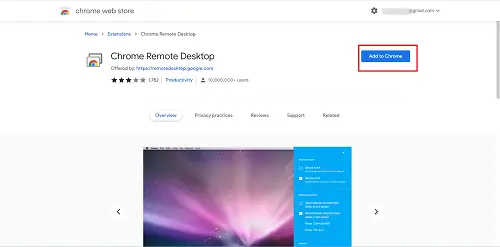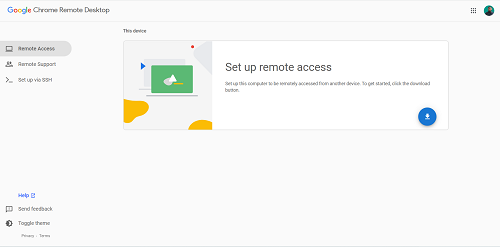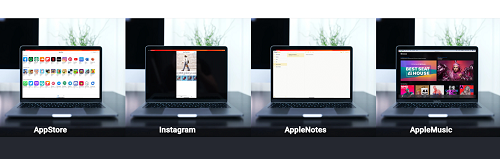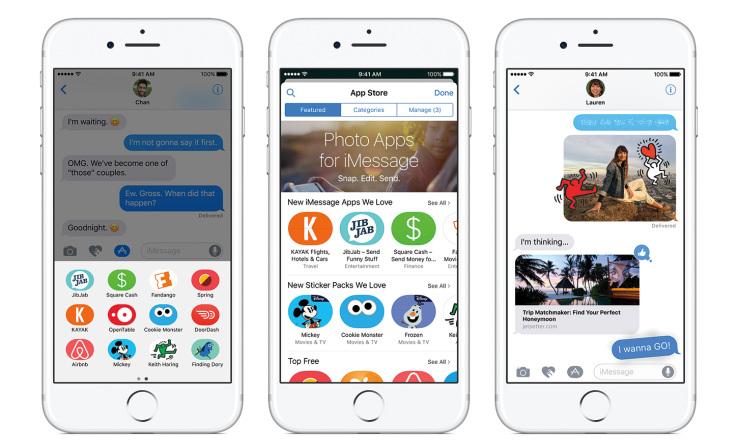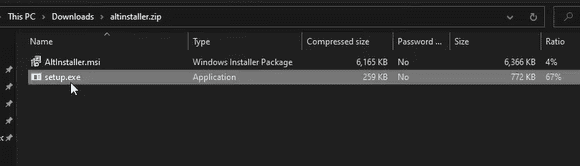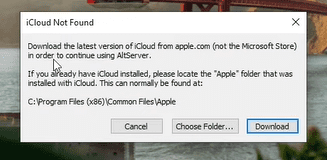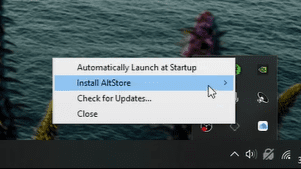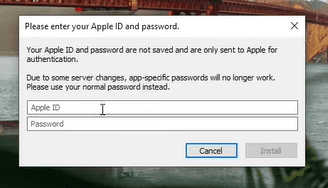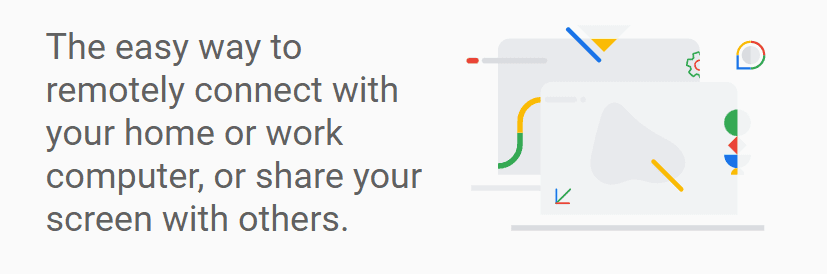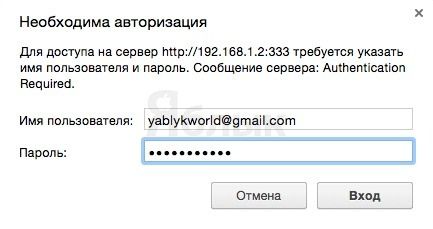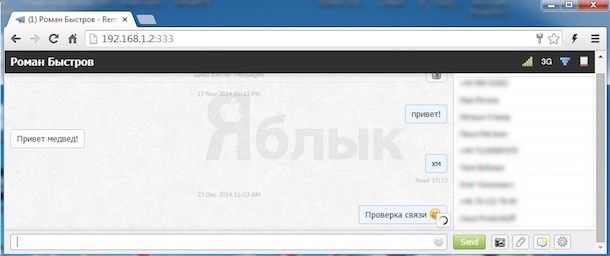Uniqueness is a major factor that sets Apple devices apart from their competitors. Apple has a closed ecosystem of apps and devices, and iMessage is an integral part of this ecosystem. This is why there is no official way to access iMessage on non-Apple devices, such as Android smartphones and Windows computers. Although there are tools to send SMS from PC, iMessage is not one of them. Do you use iMessage on your iPhones or iPads and want the same experience on your Windows computer?

Unfortunately, there’s no iMessage on Windows 11 or Windows 10 operating system version at this time. However, I’ll show you three easy ways to access it on your Windows computer. We will discuss the following methods in this guide:
With iMessage unavailable for non-Apple devices, there is no official way to access it on your Windows 11/10 computer. However, there are two unofficial ways that work like a charm. In this guide, you will learn how to access iMessage on your PC using the following methods:
- Use iMessage on Windows with Chrome Remote Desktop.
- Access iMessage on Windows by using iPadian Emulator.
Without further ado, let’s get right to it.
1] Use iMessage on Windows with Chrome Remote Desktop
The first way to use iMessage on Windows 11 is with Chrome Remote Desktop. For this, you also need a MacBook with iMessage installed on it.
Do note that this Google Chrome option works with earlier iOS versions only and does not work anymore with iOS 15.
To begin, launch the Google Chrome browser on the MacBook and your Windows 11 computer. Next, download the Chrome Remote Desktop Chrome extension on both systems.
To commence the download, click the link and hit the Add to Chrome button. When prompted, click Add extension.
After installing the Chrome Remote Desktop extension on your Windows PC and MacBook, click on the icon on both systems to launch them.
In Chrome Remote Desktop, switch to the Remote Access tab and click on the Download icon in the bottom right corner of the Set up remote access section.
This downloads the Remote Access files, and you need this file from both systems. So, remember to do this on the MacBook and Windows PC.
On completion of the download, install the downloaded packages named Chrome Remote Desktop Host.pkg on the MacBook and Windows 11 PC separately.
Return to the Chrome Remote Desktop window on the Chrome browser on the MacBook and click on the Turn On button to allow remote access to the machine.
Still, on the MacBook, click on Remote Support and then click on the Generate Code button.
Next, head over to the Chrome Remote Desktop window on the Chrome browser on your Windows 11 computer and navigate to the Remote Support tab. This time, go to the Give Support section and enter the code generated from the MacBook.
Finally, launch iMessage on the MacBook, and you can now use the iMessage on your Windows 11 PC.
Not only does this let you use iMessage, but you can also access other applications installed on the MacBook using this method.
2] Access iMessage on Windows 11 by using iPadian Emulator
Emulators allow you to make use of software intended for a specific operating system on a different platform that otherwise would not have been compatible with the software.
The Windows operating system doesn’t have a native iMessage application, so we will use an emulator called iPadian Emulator to access iMessage on Windows 11. iPadian Emulator is not free. It’s a premium tool that costs $25 (one-time fee) to make use of it.
The iPadian emulator simulates the interface of iOS devices, such as iPads and iPhones on your computer. For this method, you would need Adobe Air installed on your computer. Follow the steps below to learn how.
iPadian Emulator is the primary tool for this method, so you start by downloading it from ipadian.net and installing it on your machine.
Next, launch the iPadian Emulator and look for the iMessages app on the home screen.
Open the iMessage app and proceed to do a number registration on iMessage.
Is iMessage Available for Windows?
iMessage is currently not available for Windows. iMessage is Apple’s instant messaging service that supports emojis, multimedia, message reactions, read receipts, and other features you see in conventional instant messaging apps like WhatsApp and Telegram. You can only use iMessage on Apple devices, such as iPhones, iPads, and MacBooks.
Why use iMessage?
iMessage comes preinstalled on every iPhone and iPad. So, it’s the default text messaging app for Apple users. When you send a text message, iMessage detects if the receiver has iMessage and if yes, it converts the text message into iMessage and sends it using internet data. As mentioned earlier, iMessage has loads of functions, similar to WhatsApp, Telegram, and other instant messaging apps.
When will iMessage be available on Windows 11?
iMessage will not be available on Windows 11 for the foreseeable future. This is thanks to Apple’s closed ecosystem. Over the years, Apple has built this reputation. However, things may change, and we see iMessage on PCs. The same thing happened with Blackberry Messenger. It was only available for Blackberry smartphones, but that changed as the company released the messenger app for Android and iPhones in 2013.
Uniqueness is a major factor that sets Apple devices apart from their competitors. Apple has a closed ecosystem of apps and devices, and iMessage is an integral part of this ecosystem. This is why there is no official way to access iMessage on non-Apple devices, such as Android smartphones and Windows computers. Although there are tools to send SMS from PC, iMessage is not one of them. Do you use iMessage on your iPhones or iPads and want the same experience on your Windows computer?

Unfortunately, there’s no iMessage on Windows 11 or Windows 10 operating system version at this time. However, I’ll show you three easy ways to access it on your Windows computer. We will discuss the following methods in this guide:
With iMessage unavailable for non-Apple devices, there is no official way to access it on your Windows 11/10 computer. However, there are two unofficial ways that work like a charm. In this guide, you will learn how to access iMessage on your PC using the following methods:
- Use iMessage on Windows with Chrome Remote Desktop.
- Access iMessage on Windows by using iPadian Emulator.
Without further ado, let’s get right to it.
1] Use iMessage on Windows with Chrome Remote Desktop
The first way to use iMessage on Windows 11 is with Chrome Remote Desktop. For this, you also need a MacBook with iMessage installed on it.
Do note that this Google Chrome option works with earlier iOS versions only and does not work anymore with iOS 15.
To begin, launch the Google Chrome browser on the MacBook and your Windows 11 computer. Next, download the Chrome Remote Desktop Chrome extension on both systems.
To commence the download, click the link and hit the Add to Chrome button. When prompted, click Add extension.
After installing the Chrome Remote Desktop extension on your Windows PC and MacBook, click on the icon on both systems to launch them.
In Chrome Remote Desktop, switch to the Remote Access tab and click on the Download icon in the bottom right corner of the Set up remote access section.
This downloads the Remote Access files, and you need this file from both systems. So, remember to do this on the MacBook and Windows PC.
On completion of the download, install the downloaded packages named Chrome Remote Desktop Host.pkg on the MacBook and Windows 11 PC separately.
Return to the Chrome Remote Desktop window on the Chrome browser on the MacBook and click on the Turn On button to allow remote access to the machine.
Still, on the MacBook, click on Remote Support and then click on the Generate Code button.
Next, head over to the Chrome Remote Desktop window on the Chrome browser on your Windows 11 computer and navigate to the Remote Support tab. This time, go to the Give Support section and enter the code generated from the MacBook.
Finally, launch iMessage on the MacBook, and you can now use the iMessage on your Windows 11 PC.
Not only does this let you use iMessage, but you can also access other applications installed on the MacBook using this method.
2] Access iMessage on Windows 11 by using iPadian Emulator
Emulators allow you to make use of software intended for a specific operating system on a different platform that otherwise would not have been compatible with the software.
The Windows operating system doesn’t have a native iMessage application, so we will use an emulator called iPadian Emulator to access iMessage on Windows 11. iPadian Emulator is not free. It’s a premium tool that costs $25 (one-time fee) to make use of it.
The iPadian emulator simulates the interface of iOS devices, such as iPads and iPhones on your computer. For this method, you would need Adobe Air installed on your computer. Follow the steps below to learn how.
iPadian Emulator is the primary tool for this method, so you start by downloading it from ipadian.net and installing it on your machine.
Next, launch the iPadian Emulator and look for the iMessages app on the home screen.
Open the iMessage app and proceed to do a number registration on iMessage.
Is iMessage Available for Windows?
iMessage is currently not available for Windows. iMessage is Apple’s instant messaging service that supports emojis, multimedia, message reactions, read receipts, and other features you see in conventional instant messaging apps like WhatsApp and Telegram. You can only use iMessage on Apple devices, such as iPhones, iPads, and MacBooks.
Why use iMessage?
iMessage comes preinstalled on every iPhone and iPad. So, it’s the default text messaging app for Apple users. When you send a text message, iMessage detects if the receiver has iMessage and if yes, it converts the text message into iMessage and sends it using internet data. As mentioned earlier, iMessage has loads of functions, similar to WhatsApp, Telegram, and other instant messaging apps.
When will iMessage be available on Windows 11?
iMessage will not be available on Windows 11 for the foreseeable future. This is thanks to Apple’s closed ecosystem. Over the years, Apple has built this reputation. However, things may change, and we see iMessage on PCs. The same thing happened with Blackberry Messenger. It was only available for Blackberry smartphones, but that changed as the company released the messenger app for Android and iPhones in 2013.
Когда вы весь день работаете на устройстве Windows, разблокировать iPhone каждый раз, когда вы получаете новое уведомление iMessage, может быть довольно неприятно. К счастью, несмотря на то, что приложения Microsoft и Apple редко работают вместе, вы можете получить доступ к iMessage в Windows и сэкономить много времени.
Есть много способов запустить iMessage на ПК с Windows 10, поэтому давайте рассмотрим лучшие варианты и найдем тот, который подходит именно вам.
Теоретически iMessage не поддерживается в Windows 10. Однако вместо этого вы можете использовать поддерживаемые Windows приложения удаленного доступа для запуска iMessage. Таким образом, вам не нужно беспокоиться о попытках заставить Windows и iMessage уживаться друг с другом.
Метод 1. Использование Удаленного рабочего стола Chrome
Вы можете использовать iMessage в Интернете, установив Удаленный рабочий стол Chrome. Вам понадобится ваш ПК с Windows, система macOS в качестве хоста и iPhone в качестве исходного устройства для обмена сообщениями. Стратегия здесь заключается в том, чтобы оставить систему Mac работающей и получить к ней удаленный доступ с ПК с Windows 10.
Связанный: Как использовать Удаленный рабочий стол Chrome для управления компьютером из любого места
Этот метод особенно полезен, когда у вас нет Macbook и вы хотите получить доступ к своим сообщениям. Соединение с Macbook остается открытым, даже если вы закроете браузер Google Chrome на своем устройстве MacOS.
Сначала откройте веб-браузер Google Chrome и установите Удаленный рабочий стол Chrome как на Mac, так и на ПК с Windows 10. На Mac вам будет предложено авторизоваться. Разрешите установку расширения.
После установки вы увидите кнопку «Начать работу». Щелкните его, чтобы загрузить программное обеспечение хоста Удаленного рабочего стола Chrome.
Снова откройте «Удаленный рабочий стол Chrome» на Mac и нажмите кнопку «Включить удаленные подключения». Вам потребуется создать PIN-код или пароль для доступа к другому экрану в Windows.
Теперь откройте Удаленный рабочий стол Chrome в Windows 10 с той же учетной записью, которую вы создали на Mac, и найдите удаленный Mac. Щелкните по нему и выберите «Начать совместное использование экрана».
Теперь у вас будет доступ к вашему Mac, на котором вы можете открыть iMessage и использовать его по своему усмотрению.
Метод 2: использование эмулятора iPadian
Эмулятор iPadian можно назвать одной из лучших платформ для использования iMessage на ПК с Windows. Инструмент абсолютно бесплатный и позволяет получить доступ ко всем приложениям iOS с ограниченным доступом, включая iMessage.
Для начала скачайте Эмулятор iPadian с веб-сайта на вашем ПК с Windows.
После завершения установки запустите эмулятор. Во время установки установите флажок, чтобы принять все условия и продолжить. После этого откроется приложение для iPad. Обратите внимание, что он работает только в полноэкранном режиме.
Теперь найдите приложение iMessage в строке поиска, и вы сможете пользоваться эксклюзивными функциями iMessage на своем ПК с Windows.
Метод 3: использование облачного сервиса Cydia
Еще один способ загрузить iMessage в Windows — использовать Cydia. Прежде чем продолжить работу с этим инструментом, убедитесь, что ваша Windows и устройство iOS связаны с одним и тем же Wi-Fi. Обратите внимание, что вам нужно будет заплатить 4 доллара за доступ к iMessage в вашей системе Windows.
Галерея изображений (2 изображения)
Расширять
Развернуть Закрыть
-
Перейти к CydiaFree.com на вашем устройстве iOS и загрузите Cydia.
-
После установки откройте «Настройки» и перейдите в «Общие», чтобы разрешить создание нового профиля.
-
Вам нужно будет создать имя пользователя и пароль.
-
Теперь откройте веб-браузер на своем ПК и на вкладке «Включить» введите IP-адрес.
-
Выберите Enter и введите имя пользователя и пароль, чтобы завершить настройку.
-
Теперь вы готовы подключиться к iMessage для Windows 10.
Связанный: Интересные вещи, которые можно делать с приложениями iMessage для iPhone
Наслаждайтесь iMessage в Windows 10
Вы можете использовать любую из перечисленных выше бесплатных платформ, чтобы пользоваться эксклюзивными функциями iMessage в Windows. Даже если у вас нет iPhone или iOS, вы все равно можете использовать iMessage на своем ПК, приложив немного усилий.
Чтобы получить тексты iPhone в Windows 10:
- Откройте приложение «Сообщения» на своем iPhone и щелкните беседу, которую хотите передать.
- Нажмите и удерживайте одно из сообщений в беседе до тех пор, пока не появятся параметры.
- Выберите «Еще» и выделите все тексты в разговоре.
- Щелкните значок «Переслать», чтобы создать новое сообщение.
Как я могу получать текстовые сообщения с моего iPhone на мой компьютер Windows?
Чтобы получить доступ к текстовым сообщениям iPhone на ПК или Mac, вы должны убедиться, что вы вошли в систему с одним и тем же Apple ID как на iPhone, так и на Mac. Идти в приложение «Настройки» на iPhone> Сообщения> Пересылка текстовых сообщений> Включить после имя вашего Mac.
Можете ли вы связать iMessage с Windows 10?
К сожалению, для Windows нет приложения, совместимого с iMessage.. Однако вы можете использовать другие сторонние приложения, которые являются многоплатформенными. Пару примеров — Facebook Messenger или WhatsApp, которые доступны через веб-интерфейс в Windows. Примечание. Это веб-сайт, не принадлежащий Microsoft.
Как синхронизировать сообщения iPhone с компьютером?
Как настроить обмен сообщениями iCloud на Mac
- Откройте приложение «Сообщения» из док-станции или из папки «Приложения».
- В верхней строке меню нажмите «Сообщения», а затем «Настройки».
- Установите флажок «Включить сообщения в iCloud». Включите поле с изображением. …
- Затем вы можете нажать «Синхронизировать сейчас», чтобы синхронизировать сообщения iMessages.
Как я могу установить iMessage на свой компьютер с Windows?
Вы можете скачать его с его официального сайта и установите его, как любые приложения Windows. iMessage изначально не подходит для какой-либо другой ОС, кроме собственной iOS от Apple. Но есть эмулятор, который заставит ваш dmg-файл запустить на вашем ПК с Windows. Это называется iPadian.
Могу ли я видеть сообщения iPhone на моем компьютере?
Просматривайте сообщения iPhone прямо на вашем компьютере (ПК / Mac)
TouchCopy — популярное приложение, позволяющее просматривать и экспортировать медиафайлы с iPhone на компьютер. Мы можем использовать этот инструмент, чтобы легко просматривать и искать сообщения iPhone, экспортировать их на компьютер и даже распечатывать!
Работает ли Windows 10 на вашем телефоне с iPhone?
С помощью Microsoft Your Phone текстовые сообщения и уведомления вашего iPhone могут отображаться на вашем компьютере. Также на конференции разработчиков Build 2018 компания объявила, что новая Windows Timeline появится на iPhone и iPad. …
Могу ли я получить доступ к своим текстам со своего компьютера?
Вы можете использовать свой компьютер или планшет Android, чтобы общаться с друзьями через Сообщения для Интернета, который показывает, что находится в вашем мобильном приложении «Сообщения». Сообщения для Интернета отправляют SMS-сообщения, используя соединение с вашего компьютера на ваш телефон, поэтому будет взиматься плата оператора связи, как и в мобильном приложении.
Как я могу увидеть свои текстовые сообщения в iCloud на моем ПК?
Перейдите на вкладку «iMessage» на в верхней части окна настроек. 5. Установите флажок рядом с надписью «Включить сообщения в iCloud». Если есть сообщения, доступные для синхронизации, вы можете нажать «Синхронизировать сейчас», чтобы синхронизировать историю ваших сообщений, а также все будущие сообщения.
Как сделать iCloud и iMessage одинаковыми?
Убедитесь, что это тот же Apple ID как используемый для вашей учетной записи iCloud, той, которую вы проверили ранее. В противном случае вам придется выйти и войти с той же учетной записью. Чтобы выйти, нажмите на свой Apple ID на экране настроек iMessage. Убедитесь, что Apple ID, используемый для iMessage и iCloud, совпадает.
Как мне получать текстовые сообщения на свой iPhone и iPad 2020?
Настроить пересылку текстовых сообщений
- На вашем iPhone, iPad или iPod touch выберите «Настройки»> «Сообщения»> «Отправить и получить». …
- На вашем iPhone перейдите в «Настройки»> «Сообщения»> «Пересылка текстовых сообщений». *
- Выберите, какие устройства могут отправлять и получать текстовые сообщения с вашего iPhone.
Как подключить свой номер телефона к iMessage?
Сначала на вашем iPhone перейдите в «Настройки»> «Сообщения»> «Отправить и получить».
- В настройках найдите и коснитесь Сообщения. …
- Убедитесь, что ваш номер телефона выбран. …
- Если ваш Apple ID использовался для входа на Mac, нажмите «Да». …
- В строке меню «Сообщения» откройте «Настройки».
IMessage от Apple для Windows — тема, о которой много спрашивают в этой части Интернета. Кажется, все согласны с тем, что служба обмена сообщениями Apple так же интересна, как и приложение для создания музыки Garageband. Проблема в том, что никто не знает, как его получить на ПК. Здесь вы узнаете, как отправить iMessage с ПК с помощью настольной версии. Ознакомьтесь с полной статьей, вы узнаете, как получить iMessage на ПК. Здесь вы также можете получить пошаговое руководство по отправке iMessage с компьютера.
Метод 1. Использование Удаленного рабочего стола Chrome
В этом методе мы узнаем, как получить доступ к iMessage через расширение Chrome Remote Desktop. Это не совсем обходной путь, а систематический способ использования iMessage в Windows. Расширение Chrome Remote Desktop позволяет удаленно получать доступ к экрану любого другого компьютера.
Если у вас есть компьютер Mac, и вы хотите получить доступ к установленному на нем iMessage с ПК, Chrome Remote Desktop позволит вам получить доступ к экрану Mac. Да, для этого метода вам понадобится компьютер Mac. Вам также необходимо убедиться, что ваш Mac включен во время удаленного доступа.
Обратите внимание, что оба компьютера должны быть подключены к Интернету для удаленного доступа. Мы рекомендуем Wi-Fi для лучшего опыта.
Вот как вы можете получить доступ к iMessage для Windows с помощью Удаленного рабочего стола Chrome:
Шаг 1. Прежде всего, загрузите браузер Google Chrome с официального сайта на оба компьютера (ПК и Mac). Вы можете скачать Chrome отсюда ссылка
Шаг 2. Установите расширение Chrome Remote Desktop на оба компьютера из Вот
Шаг 3. После установки расширения нажмите кнопку «Запустить приложение» в правом верхнем углу.
Шаг 4. Нам потребуется установить на компьютер Mac дополнительную программу под названием «Установщик хоста удаленного рабочего стола Chrome».
Шаг 5: Найдите файл установщика хоста на жестком диске вашего Mac и запустите его, чтобы установить.
Шаг 6: Следуйте инструкциям на экране, чтобы установить приложение. Вам может потребоваться ввести пароль вашего компьютера Mac во время установки
Шаг 7. Теперь запустите Удаленный рабочий стол Chrome на вашем Mac. На экране вы увидите 12-значный код. Запишите это. Это код, который вы введете в Chrome на ПК, чтобы получить удаленный доступ к вашему компьютеру Mac. Пожалуйста, будьте осторожны с тем, с кем вы делитесь кодом. Любой, у кого есть код, получит доступ к вашему Mac.
Шаг 8: Теперь запустите Удаленный рабочий стол Chrome на ПК с Windows и введите 12-значный код. Теперь у вас будет удаленный доступ к компьютеру Mac.
Шаг 9. Теперь вы можете перейти в панель приложений и получить доступ к iMessage.
Это все, что вам нужно сделать. Опять же, помните, что для этого процесса вам понадобится компьютер Mac. Он должен быть включен и подключен к Интернету для удаленного доступа.
Но что, если у вас нет Mac или iOS? Есть ли еще способ получить iMessage для ПК? Что ж, к счастью, есть, и это именно то, что мы собираемся обсудить в следующем тексте. Продолжай читать!
Метод 2: Использование эмулятора IPADIAN (MAC не требуется)
iPadian — эмулятор iOS для Windows. Как следует из названия, эмулятор — это приложение, которое имитирует среду iOS на вашем ПК. Это позволяет вам получить доступ к обширной экосистеме iOS прямо с вашего компьютера. Разве это не невероятно? Хотя в Интернете можно найти множество эмуляторов, iPadian — это то, чему мы доверяем и находим надежным уже довольно давно. Он прост в использовании, легок и более стабилен, чем другие.
Вот как вы можете использовать iMessage на iPadian:
Шаг 1. Посетите https://ipadian.en.softonic.com/ и скачайте установщик iPadian
Шаг 2. Теперь запустите установочный файл .exe, чтобы установить iPadian.
Шаг 3. После установки запустите эмулятор iPadian на своем ПК.
Шаг 4: Войдите в систему, используя свой Apple ID и пароль, если он у вас уже есть. Если у вас нет учетных данных Apple, создайте новый.
Шаг 5: Теперь у вас есть доступ к экосистеме iOS из Windows. Фактически, интерфейс iPadian выглядит как интерфейс iPad (отсюда и название iPadian).
Шаг 6. Найдите iMessage в приложениях и запустите его.
Это все, что вам нужно сделать, чтобы запустить iMessage в Windows с помощью эмулятора iPadian.
Каждый раз, когда вы хотите использовать iMessage, просто запускайте iPadian. Фактически, теперь вы можете получить доступ ко всем приложениям iOS со своего компьютера.
Вам также может понравиться: Как скачать Garageband для ПК
Метод 3: загрузите iMessage для Windows с помощью Bluestacks
iMessage — это приложение для обмена мгновенными сообщениями от Apple, позволяющее общаться в чате с любым, у кого есть iPhone или iTab. Являясь эксклюзивной версией iOS, широко распространено мнение, что его нельзя загрузить на ПК. Думаю, с тобой все это время плохо поступали.
Загрузить iMessage для ПК можно, просто вам нужен идеальный ресурс, чтобы это сделать. Этот пост включает в себя все подробности о iMessage для загрузки Windows, поэтому установка его на свой компьютер не составит для вас большого труда.
Шаги для получения iMessage в системе Windows: —
1. В первую очередь скачайте Android-эмулятор Bluestacks из данной ссылка.
2. Установите Bluestaks так же, как вы устанавливаете другое программное обеспечение.
3. Найдите iMessage в строке поиска.
4. Загрузите приложение iMessage, установите его, и все готово.
Всякий раз, когда вы хотите отправить сообщение своим друзьям, просто запустите Bluestacks на своем ПК, запустите iMessage и поговорите о своих бедах и заботах
Рекомендуется: iMessage Online для ПК и Mac
Также прочтите: 8 приложений iMessage, которые навсегда испортили сервис!
Новое обновление —
Теперь вы можете использовать iMessage на устройствах Android с помощью стороннего приложения под названием «PieMessage». Эрик Чи опубликовал новый проект на GitHub, вот ссылка
Посмотрите The Awesomeness of iMessage на iPhone X или любом другом устройстве iOS 11
С появлением iOS 11 на устройствах Apple внешний вид приложения iMessage значительно улучшился, теперь в iMessage появилось множество новых функций, которые делают его одним из самых востребованных приложений для пользователей. Возможности настолько обширны, что их невозможно объяснить словами, и требуется визуальная оценка, чтобы оценить красоту этого замечательного приложения. Вот видео, которое необходимо посмотреть, чтобы понять, что iMessage привносит в iPhone X или любые другие устройства iOS 11.
Как отключить iMessage или деактивировать iMessage перед переходом на Android
Если вы переключаетесь с iPhone на Android, вы хотите отключить или отключить службу iMessage. Когда вы оставите его включенным, служба останется активной, даже если устройство отключено. У ваших контактов iMessage может остаться впечатление, что вы все еще пользуетесь сервисом. Таким образом, они могут продолжать отправлять вам сообщения iMessages, не получив ответа. Вы можете отключить iMessage даже после переключения устройств. Но это будет намного проще, если вы сделаете это до перехода на Android.
Как отключить iMessage на вашем устройстве iOS
Если у вас все еще есть доступ к вашему iDevice, вот как вы можете отключить iMessage и Facetime:
- Откройте приложение «Настройки» (значок шестеренки) с главного экрана iOS.
- Выберите сообщения
- Переместите переключатель iMessage вправо, чтобы отключить службу
- Снова откройте настройки
- На этот раз выберите Facetime
- Выключите его, переместив переключатель вправо
Уже начали использовать Android?
Если вы уже перешли на Android, вы все равно можете отключить iMessage. Вот что вам нужно сделать:
- Посетите ссылку http://selfsolve.apple.com/deregister-imessage на вашем мобильном телефоне или компьютере
- Прокрутите вниз до раздела «У вас больше нет iPhone?»
- Введите номер телефона, для которого вы хотите выключить iMessage (вам нужно, чтобы тот же номер был активен на любом другом устройстве)
- Нажмите кнопку «Отправить код»
- Код будет отправлен на номер телефона. Введите код на сайте.
- Вы получите подтверждение, что iMessage деактивирован.
Это все, что вам нужно сделать, чтобы отключить iMessage.
Содержание
- 1 Что такое чат-приложение iMessage?
- 2 Информация о программном обеспечении ПК об iMessage
- 3 Особенности приложения iMessage Chat:
- 4 Пора взглянуть на стикеры iMessage и особенности реакции:
- 5 2. Используйте бесплатный эмулятор.
- 6 3. Получайте уведомления об iOS в Windows.
- 7 4. Сделайте джейлбрейк вашего iPhone
- 8 Есть ли какое-нибудь альтернативное приложение для обмена сообщениями?
- 9 Как точно использовать iMessage на рабочем столе?
Сегодня мы обсуждаем только проблему с приложением imessage, и мы решим ее, предоставив решение о том, как получить iMessage на ПК.
Если вы пользователь Mac, то вам, друзья, довольно легко использовать imesage на Mac, но если вы пользователь Windows, тогда, мой друг, есть проблема.
Благодаря различным обновлениям imessage пользователям довольно легко использовать его на рабочем месте или дома, чтобы общаться с друзьями с помощью imessage.
Независимо от того, где вы находитесь, вы можете легко войти в iMessage и бесконечно разговаривать со своими друзьями или семьей.
Теперь вам должно быть интересно, что пользователи Apple, должно быть, наслаждаются онлайн-браузером, основанным на нем. если вы так думаете, позвольте мне сказать вам, что это абсолютно неправильно. Imessage не поддерживает службу на основе браузера.
Проверьте это: Топ-10 лучших бесплатных приложений для обмена сообщениями или SMS для android
Да, но Apple думает, что она хочет, чтобы услуги были ограничены только ее гаджетами, то есть Mac или iDevices.
Если это произойдет, пользователям Windows будет довольно сложно получить чат imessage на ПК.
Прежде чем приступить к работе, позвольте мне прояснить всю информацию, касающуюся этого. нравиться:
Что именно такое приложение чата iMessage?
Я почти уверен, что вы, должно быть, использовали эту старую традиционную методологию текстовых сообщений и приложения и тоже заплатили за это огромный счет, поскольку взимаемые налоги на услуги были очень высокими.
Но этот недостаток устраняется самое популярное приложение для чата imessage Что предоставляет своим пользователям полный набор функций и возможностей, таких как браузер сафари, совместное использование мультимедиа, групповые чаты, эффекты, магазин приложений и многое другое, чего вы не можете найти в этих традиционных чат-приложениях.
Мало того, это также бесплатно! так что просто расслабьтесь и общайтесь без ограничений! круто хоть!
Информация о программном обеспечении ПК об iMessage
Все основные, но важные моменты, которые должен знать каждый пользователь об imessage в Windows, представлены в таблице ниже.. Пройти через это тщательно:
| Имя и фамилия | iMessage на ПК |
| Поддерживаемая Windows | Microsoft Windows XP, 7, 8, 8.1, 10 |
| Использует операционную систему | Windows |
| Недавно обновленный | Feb 6th, 2018 |
| Размер файла занят | 10.5 MB |
| Рейтинг клиентов | 4.6 |
| Всего загрузок до сих пор | 12 миллионов + |
| Это официальный сайт | imessageforpcc.com |
Теперь, после изучения возможностей imessaging на ПК, пришло время посмотреть дальше, какие услуги мы получим от этого:
Особенности приложения iMessage Chat:
- Эффекты: imessage — лучшее приложение для чата с рядом расширенных функций, включенных в него по умолчанию. можно настроить, используя эти потрясающие эффекты.
- Делитесь медиа и многим другим: с помощью этого классного чат-приложения imessage пользователи могут обмениваться фотографиями, видео, аудио, гифками и многим другим со своими близкими.
Кроме того, он включает в себя функцию отправки службы определения местоположения в реальном времени, чтобы ваша семья была в достаточной безопасности и была рядом с людьми, которых вы любите.
Должен прочитать: 11 лучших бесплатных приложений для голосовых вызовов для устройств Android
Наряду с этим вы можете отправлять важные файлы документов, PDF, PPT и многое другое, связанное с работой, в кратчайшие сроки.
- Универсальность: Это приложение для чата imessage с лучшим рейтингом работает достаточно хорошо с пользователями Apple, такими как iPhone, iPad, часы Apple и т. Д. Не волнуйтесь, если вы не используете продукты Apple, используйте imessage для Windows на ПК для подключения через одно и то же приложение.
- Рукописные сообщения: Печатайте где угодно, печатайте в любое время! Эта функция imessage дает вам возможность набрать сообщение своим друзьям, членам семьи и просто нажать клавишу ВВОД. теперь их ответственность — отправить как есть на сторону получателя.
- Синхронизируйте свой текст: О нет, ваш телефон сломался? Как теперь вы будете получать уведомления от приложения чата imessage с лучшим рейтингом?
Расслабьтесь, расслабьтесь, потому что в imessage есть функция синхронизации ваших сообщений с электронной почтой! просто, не правда ли? Теперь вы можете восстановить свои сообщения в любое время, в любом месте и с любого устройства.
- Условное переключение: Интернет иногда отстой! мы это понимаем, и imessage тоже! не беспокойтесь, если Интернет выйдет из строя, поскольку imessage предоставляет вам возможность использовать его даже в автономном режиме.
Теперь ваш чат больше не будет прерываться, так как по умолчанию ваши сообщения будут отправляться и доставляться.
Пора взглянуть на стикеры iMessage и особенности реакции:
- стикеры Наклейки делают чаты интересными! Крутые стикеры imessage помогают чату работать, поскольку в нем доступно более 100 коллекций, а также есть функция загрузки внешних стикеров по вашему выбору и их можно использовать для синхронизации с вашим текстом.
- Используйте анимацию: Это одна из самых крутых функций приложения imessage, в которой мы можем отправлять анимацию своим близким и близким, а также эту анимацию можно использовать в качестве фонового изображения.
так что используйте его как можно чаще и сделайте свой разговор более интересным!
- Групповой чат: Как следует из названия, групповой чат означает, что вы общаетесь с огромным количеством людей одновременно, как с более чем двумя людьми.
В отличие от других приложений чата, imessage позволяет разговаривать с большим количеством людей, а не только с одним человеком за раз.
- Используйте реакции: Не знает, как ответить на то или иное сообщение? используйте реакции! Apple предлагает 6 реакций, соответственно, это:
Пальцы вверх, пальцы вниз, Ха-ха, сердечко и пара вопросов, а также восклицательный знак.
Не хотите покупать ноутбуки Apple? Не волнуйтесь, есть и другие способы использования IMessage для Windows на ПК, который поможет отправлять или получать сообщения даже без компьютера Apple. чего мы ждем сейчас? Давайте начнем:
Посмотрите: Скачать Imo для ПК или ноутбука Windows 7/8 / 8.1 / XP и Mac
- Удаленный доступ: Функция удаленного рабочего стола Chrome — один из самых простых способов доступа к imessage с помощью компьютера под управлением Linux или Windows. Чтобы получить доступ к imessage, вам сначала нужно добавить Расширение Chrome Remote для устройств, которые вы хотите подключить
Позвольте мне объяснить вам лучше, выполните следующие действия для лучшего понимания:
Шаг 1: Запустите Windows, а также Apple MAC.
Шаг 2: Теперь вам нужно загрузить удаленный рабочий стол Chrome на ПК с Windows, как показано на рисунке ниже.
Шаг 3: См. Картинку ниже, чтобы лучше понять. после скачивания расширения его необходимо запустить.
Шаг 4:см. на картинке, потому что, теперь пришло время загрузить и установить установщик хоста удаленного рабочего стола Chrome
Шаг 5: После установки вы получите папку с картинками, как показано на изображении ниже. просто следуйте ему, чтобы сделать следующий ход:
Нажмите эту ссылку сейчас: Как скачать приложение Jio Chat для Windows
Шаг 6: Выполнив все упомянутые шаги, вы получите код, показанный на изображении ниже:
Шаг 7: И последнее, но не менее важное: теперь вы можете легко и эффективно использовать imessage на компьютере.
Недостаток этого метода в том, что для удаленного доступа сначала нужен компьютер Apple.
Проверьте это: Скачать Kik Messenger для ПК Windows XP / 7/8
2. Используйте бесплатный эмулятор.
Время меняется, поэтому даже компьютеры. Если у вас есть компьютер с Windows, но вы хотите пользоваться функциями компьютера Apple, вы можете это сделать.
Вам просто нужно загрузить эмулятор, как и другие приложения, которые вы загружаете для ПК.
Теперь возникает вопрос, какой эмулятор лучше всего подходит для этого? Я лично предлагаю iPadian.
На самом деле imessage недоступен для других компьютеров, кроме Apple. Но с помощью iPadian вы можете легко преобразовать файл DMG для запуска на ПК с Windows.
Вы, должно быть, думаете, как им пользоваться? Выполните указанные шаги, чтобы узнать, как:
- Сначала загрузите iPadian, самый универсальный симулятор на свете, точно так же, как вы загружаете другие приложения на свой компьютер с Windows.
- Затем дважды щелкните исполняемый файл.
- Когда установка будет завершена, запустите эмулятор.
- Теперь выполните различные другие формальности, которые они просят, и эмулятор настроит их.
- когда вы закончите, найдите imessage в строке поиска, а затем дважды щелкните результат поиска, чтобы запустить его
Нет ничего удивительного в том, что iPadian можно было использовать для игры в знаменитую игру для ios, помимо использования лучшего рекомендованного приложения для общения в чате imessage, так что это просто означает, что с его помощью можно делать много интересных вещей.
Обновления обновляются регулярно, если возникнут какие-либо проблемы, они будут решены в ближайшее время.
3. Получайте уведомления об iOS в Windows.
Еще один способ получать уведомления — использовать мост. Да, есть решение, с помощью которого вы можете легко подключить свое устройство iOS к компьютеру и получать текстовые сообщения, уведомления на телефон, общаться в чате со своими близкими, отправлять ссылки, отправлять файлы и многое другое.
Перейти на: Список крутых имен / имен пользователей в Instagram
Вы будете думать, что это решение, имя этого решения — Pushbullet..
Для лучшего понимания посмотрите это видео:
Это приложение особенно любят те люди, которые проводят долгие часы, работая на своих ноутбуках и компьютерах, и просто ненавидят, когда их беспокоят эти звуковые сигналы уведомлений на своих мобильных телефонах.
4. Сделайте джейлбрейк вашего iPhone
Взломать ваше устройство iOS сложнее по сравнению с другими, но я должен сказать, что это более полезно. Но не волнуйтесь, используйте Cydia.
Cydia — это, по сути, каталог приложений, которые можно использовать только на iPod Touch или взломанном iPhone.
Во-вторых, вам нужно купить приложение Remote Messages из репозитория Bigboss, который находится только внутри Cydia и стоит около 4 долларов.
Теперь у вас может возникнуть вопрос: что он делает? Он просто подключает IP-адрес Iphone в браузере с помощью: 333, что означает, что удаленные сообщения устанавливают веб-интерфейс в целом.
Не запутайтесь. Это приложение поможет вам понять все. в целях безопасности вы можете использовать пароли.
Чтобы войти в imessage на ПК, все, что вам нужно сделать, это открыть веб-браузер и ввести IP-адрес, сгенерированный номером порта, все это описано выше, и готово!
Наслаждайтесь приложением мгновенного чата imessage прямо сейчас!
Есть ли какое-нибудь альтернативное приложение для обмена сообщениями?
Да, есть! Есть такое современное и популярное приложение, как чат imessage на пк. и его зовут Telegram.
На самом деле функциональность Telegram намного современнее по сравнению с imessage и методом интеграции Apple с другими продуктами.
У него есть обширный метод интеграции людей, которым вы не поверите, например, используя его, вы даже можете создать группу из примерно 5000 человек.
Также он поддерживает бесшовную синхронизацию, самоуничтожающиеся сообщения и многое другое. интересно не правда ли?
Наряду с этим он может работать во всех операционных системах, и вы даже можете отправлять большие документы, файлы и многое другое своим друзьям или коллегам по офису.
Посмотрите: Как скачать iMessage для ПК и ноутбука
Как точно использовать iMessage на рабочем столе?
Все еще сомневаетесь? Расслабьтесь, мы здесь, чтобы помочь вам. imessage для Windows и Mac является интерактивным и довольно простым в использовании.
вы можете пользоваться универсальными функциями imessage, как описано выше, следующим образом, который я собираюсь описать здесь.
Внимательно выполните следующие действия, чтобы узнать, какие способы определенно вам помогут:
- Сначала откройте кнопку приложения Сообщения, нажав на нее.
- После этого вам нужно перейти к параметру настройки, а затем переключить кнопку imessage.
- Теперь вам нужно сделать идентификатор яблока.
- Если он у вас уже есть, просто войдите в систему.
- После входа в систему вы можете увидеть возможность составить сообщение. это можно увидеть в правом верхнем углу экрана
- Нажмите на опцию создания, как только вы нажмете, вы увидите, что появилось пустое место для записи вашего сообщения.
- Запишите свое сообщение здесь, а затем, когда вы закончите, нажмите кнопку отправки.
- Как только вы нажмете кнопку отправки, вы увидите, что ваше сообщение было отправлено.
- Кнопка показывает два цвета. Во-первых, синяя кнопка отправки. это означает, что с помощью imessage вы можете отправить сообщение, а зеленая кнопка на кнопке отправки показывает, что сообщение будет отправлено с помощью сообщения.
- Когда вы будете писать сообщение, вы увидите кнопку камеры в нижнем левом углу экрана. Это для отправки медиафайла через ваше устройство. вы можете отправить любой файл, который хотите, кому хотите.
- Чтобы прикрепить файл, просто щелкните носитель, который вы хотите прикрепить к сообщению, в приложении imessage с самым высоким рейтингом.. после нажатия оно будет автоматически прикреплено к сообщению, и, таким образом, как и любое другое сообщение, нажмите кнопку щелчка и таддаа! оно отправлено!
Все это были надежные и простые способы быстро получить imessage на ПК, но мы понимаем, что в коридорах вашего разума все еще должны быть некоторые вопросы.
Проверьте это: Полный обзор Family Phone Tracker
Вот часто задаваемые вопросы о загрузке imessage на ПК.
Посмотрите:
Q 1. Что учитывается в imessage на рабочем столе? либо данные, либо смс?
Ответ: imessage на телефоне или компьютере требует, чтобы Интернет работал эффективно. Он не просматривает SMS, а только считает данные для него.
Вопрос 2 Каким способом можно отправить imessage для ПК SMS другим моим друзьям, которые не являются пользователями Apple?
Ответ: Как упоминалось ранее, imessage недоступен для пользователей, кроме пользователей Apple.. imessage недоступен для пользователей, не использующих Apple.
В 3. Можно ли изменить адрес, связанный с imessage на моем компьютере?
Ответ: Да, адрес, связанный с imessage на моем компьютере, нужно изменить.
В 4. Могу ли я удалить пакет imessage на моем телефоне? если да, то как?
Ответ: да, вы можете удалить пакет imessage на своем телефоне. вы можете удалить его с помощью ящика приложений.
В 5. Я хочу добавить набор стикеров в приложение imessage для ПК? Что мне для этого делать?
Ответ: Есть два варианта добавления стикеров в текстовое приложение imessage:
- Включите опцию автоматического добавления приложений на ваши устройства
- или вы можете вручную добавить наборы стикеров в свои приложения. если бы вы спросили лично, какой из них лучше. Я бы рекомендовал автоматически добавлять приложения на ваши устройства.
В 6. Я загрузил набор наклеек в приложение чата iMessage на ПК, но не могу получить к нему доступ. Что мне теперь делать?
Ответ: Если на вашем смарт-гаджете отключена опция «Автоматически добавлять приложения», вам необходимо включить некоторые приложения-стикеры вручную.
У вас есть два варианта, как указано выше: либо добавить приложения вручную, либо включить опцию автоматического добавления приложений на вашем устройстве.
В 7. Могу ли я получить iMessage на ПК из магазина Windows?
Ответ: Нет, iMessage для ПК доступен только в магазине Apple. он недоступен для пользователей, не являющихся пользователями Apple.
В 8. Могу ли я совершать видеозвонки с помощью приложения iMessage?
Ответ: Нет, вы не можете выполнять видеозвонки с помощью приложения чата imessage для Mac, но вместо него вы можете инициировать видеозвонок.
Когда вы инициируете видеозвонок, imessage перенаправляет вас в специальное приложение FaceTime, которое предназначено только для видеозвонков.
Перейти на: Как заблокировать нежелательные вызовы на телефоне Android
В 9. Нужно ли мне загружать iMessage на мое устройство Apple?
Ответ: Нет, он встроен в ваше устройство iOS. отдельно скачивать не нужно.
Что требуется, так это просто включить настройку на вашем телефоне, вот и все. по умолчанию он включен / фактически включен.
В 10. Могу ли я удалить iMessage?
Ответ: Нет! Он встроен в устройства iOS. поэтому вы не можете удалить или удалить его.
Но если вы не хотите его использовать, просто перейдите в меню настроек на вашем устройстве. выберите вариант сообщения оттуда.
Когда вы выберете эту опцию, вы увидите опцию включения / выключения. Нажмите на опцию, и теперь вы получите текст для отправки в формате SMS.
В 11. Являются ли imessage и SMS одинаковыми?
Ответ: НЕТ, абсолютно нет! Тогда вы можете подумать, в чем разница между этими двумя.
Некоторые из вас все еще будут думать, что эти двое — одно и то же, но вы ошибаетесь в этом отношении. Позвольте мне развеять ваши сомнения. Есть определенные моменты, благодаря которым вы можете лучше понять:
- imessage используется только для устройств Apple или Mac. Он поддерживается не на всех устройствах, в то время как SMS можно отправлять на любое устройство, не обязательно наличие ПК или телефонов Apple.
- Во-вторых, ограничение количества слов в SMS фиксировано, то есть 160 символов, но в imessage символы можно использовать бесконечно.
- В SMS услуга работы основана на выставлении счетов вашим поставщиком услуг, а не на данных. Но если у вас есть учетная запись imessage на ПК, он полностью основан на Wi-Fi или Интернете (данных), а не на биллинговой службе.
Посмотрите: Как скачать приложение WhatsApp для Samsung Bada
Время подводить итоги:
imessage — одно из потрясающих приложений, которое пользователи Apple используют для обмена файлами, фотографиями, местоположением, контактами и многим другим.
Как мы уже говорили в этой статье, imessage на пк ограничены только пользователями Apple или Mac. Доступ к нему не предоставляется пользователям, кроме Apple или Mac.
мы надеемся, что однажды Apple сделает всю эту платформу доступной, чтобы даже пользователи, не использующие Mac, могли использовать ее в любое время и из любого места, будь то колледж, дом или рабочее место, но, к сожалению, этот день еще не наступил.
Поэтому необходимо знать, что описанные выше приемы позволяют использовать хорошие функции imessage, даже не будучи пользователем Mac.
Все, что вам нужно, — это расширение Chrome, удаленный доступ или эмулятор ipadian, который дает вам доступ к использованию функций Apple прямо на вашем компьютере с Windows.
Помимо рекомендованного приложения для чата imessage, существуют другие различные эффективные и популярные приложения, такие как facebook messenger, vibe, kike, Telegram, hike, skype и т. Д., Которые можно использовать в качестве альтернативных вариантов вместо imessage.
Итак, наслаждайтесь текстовыми сообщениями и бесконечным чатом с этим компьютером-эмулятором imessage. и оставайтесь на связи с друзьями, семьей в любое время и в любом месте!
iMessage довольно популярен среди пользователей Apple по многим причинам, и справедливо сказать, что эти причины действительно оправданы.
Еще в 2013 году ходили разговоры о переносе iMessage на Android. Но позже эта идея была отвергнута, поскольку было решено, что Apple хочет сохранить iMessage эксклюзивным для своих пользователей, что является уникальным аргументом в пользу продажи.
В iMessage можно делать так много интересных вещей, например:
- Играйте во встроенные игры с друзьями 🎮
- Отправляйте гифки 💃
- Отправляйте сообщения с крутыми эффектами ✨
- Отправляйте стикеры 😃
- Делитесь музыкой 🎵
- Переведи свой разговор 🈂️
Самое замечательное в iMessage то, что оно синхронизируется с другими продуктами Apple в режиме реального времени. Например, вы можете продолжить тот же разговор на своем Macbook, который вы оставили на своем iPhone.
Это дает вам массу удобств и экономит массу времени.
Что, если у вас есть ПК с Windows, а не Macbook?
Вот и возникает страшный вопрос. Не у всех из нас есть вся экосистема Apple, поэтому довольно часто вы используете iPhone и ПК с Windows вместо Macbook.
Однако проблема в том, что iMessage синхронизируется только с продуктами Apple, такими как Macbook, поэтому, если вы используете ПК с Windows, прямого или официального способа использования iMessage не существует.
Это также означает, что вы столкнетесь с неудобными ситуациями, такими как необходимость разблокировать и проверять свой iPhone каждый раз, когда вы получаете текст iMessage.
Представьте себе, что вам приходится неоднократно останавливать работу на компьютере, чтобы проверить сообщения, которые вы получаете на своем iPhone. Довольно отвлекает, если вы спросите меня!
К счастью, у него есть несколько обходных путей, и вы можете использовать iMessage на своем ПК с Windows, используя любой из методов, упомянутых ниже.
Давайте прямо в это.
Appcircle
Веб-эмулятор — это самый удобный способ запуска мобильных приложений на вашем компьютере, и Appcircle поможет вам в этом. Это эмулятор в браузере для iOS и Android, позволяющий просматривать приложения прямо в браузере.
Довольно круто, потому что для этого не нужно ничего скачивать. Самое лучшее в Appcircle — это то, что он очень гибкий, независимо от операционной системы или устройства, на котором он работает.
Например, вы можете легко запускать приложения для iOS и Android в Windows, macOS, Linux и ChromeOS. Среди этих приложений есть и iMessage.
После активации ваши iMessages будут отображаться в веб-браузере на ПК с Windows.
аппетит
Appetize, которому доверяют некоторые из крупнейших компаний, таких как Shopify и Doordash, — это еще один веб-эмулятор для запуска iMessage на ПК.
С помощью этого инструмента вы можете запустить любое приложение в любом браузере, и весь процесс займет не более нескольких минут. Как только вы выберете приложение в эмуляторе, оно сразу же начнет его потоковую передачу.
Appetize позволяет вам выбрать любую версию приложения для запуска. Кроме того, если вы хотите использовать его не только в личных целях, это также возможно благодаря масштабируемости этого решения.
Бесплатная версия даст вам 100 минут использования в месяц. Вам придется перейти на один из премиальных планов для чего-то большего.
Альтернативный сервер
Этот эмулятор, AltServer, не является веб-интерфейсом, а представляет собой программное обеспечение, которое вы можете загрузить на свой ПК с Windows для запуска таких приложений, как iMessage. Выполните следующие простые шаги, чтобы использовать это решение:
Шаг 1: Загрузите и установите AltServer на свой ПК с Windows. Обязательно настройте его с помощью файла setup.exe.
Шаг 2: После установки вам нужно найти файл AltServer на вашем компьютере и нажать на него, после чего вам будет предложено установить iCloud. Идите вперед и скачать его.
Шаг 3: После того, как вы загрузили и установили iCloud на свой компьютер, подключите устройство iOS к компьютеру.
Шаг 4: После подключения спуститесь в правый нижний угол экрана, и вы увидите значок «AltStore». Щелкните левой кнопкой мыши по нему, и он отобразит эти параметры. Вам нужно навести курсор мыши на «Установить AltStore», а затем нажать на подключенное устройство.
Шаг 5: Появится всплывающее окно с запросом ваших учетных данных Apple ID. Идите вперед и заполните это, прежде чем нажать «Установить».
Шаг 6: После завершения установки вы сможете открыть экран устройства iOS на своем компьютере. Вы заметите приложение, установленное на устройстве iOS, под названием «AltStore». Это приложение, из которого вы сможете запускать любое приложение на своем компьютере.
Теперь на экране устройства iOS, который открыт на вашем ПК, вы можете увидеть всплывающее окно «Ненадежный разработчик», что означает, что решению еще не доверяют.
Вы можете быстро исправить это, выбрав «Настройки»> «Основные»> «Управление устройствами»> «Приложение для разработчиков», а затем нажав на него AltStore. Он спросит, хотите ли вы доверять этому приложению, поэтому нажмите «Доверять».
Теперь вы можете открыть приложение AltStore и использовать iMessage на своем ПК с Windows.
Удаленный рабочий стол Chrome
Этот метод использования iMessage на вашем ПК с Windows очень надежен и называется Chrome Remote Desktop. Это расширение от Google, поэтому вы можете полностью ему доверять, и процесс не слишком сложен.
Однако единственная проблема заключается в том, что вам также потребуется система macOS, подключенная, чтобы стать хостом между вашим ПК и устройством iOS. Не волнуйся; вам не всегда нужен Macbook; это просто для подключения в первый раз.
На Macbook должен быть установлен iMessage, а на вашем ПК и Macbook должно быть установлено расширение Chrome Remote Desktop. После установки вам будет предложено включить удаленный доступ на обоих компьютерах, прежде чем вы получите секретный код для подключения устройств.
Это перенесет экран вашего устройства iOS на ваш ПК с Windows.
Вывод
Приведенные выше обходные пути для использования iMessage на ПК помогут вам сэкономить время и значительно упростить работу, сохраняя при этом продуктивность. Не забывайте, что это также устранит возможность того, что вы снова и снова будете отвлекаться.
Вы можете проверить альтернативные эмуляторы Bluestack для Windows, macOS и даже в Интернете, если вам нужны дополнительные параметры эмулятора.
Как известно, разработчики компании Apple предоставили пользователям десктопный вариант клиента для мессенджера iMessage. Владельцы Windows также могут получить полный доступ к функциям мессенджера и SMS на iPhone, установив утилиту Remote Messages.
С помощью программы Remote Messages пользователь сможет работать с «яблочным» мессенджером с любого компьютера. Приложение работает в качестве сервера — воссоздает окно чата iMessage в браузере. Посредством клиента можно отправлять и получать короткие сообщения, просматривать вложения и фото пользователей, использовать в переписке «смайлы» и т.п.
Инструкция по настройке Remote Messages для отправки сообщений iMessage на Windows:
Сперва следует зайти в Cydia и найти там твик Remote Messages. В каталоге вы увидите две разные версии — для iOS 7 и iOS 8. Стоимость приложения — $3,99.
После установки утилиты и перезагрузки спрингборда следует зайти в настройки Remote Messages и указать параметры аккаунта в разделе Login Account Details.
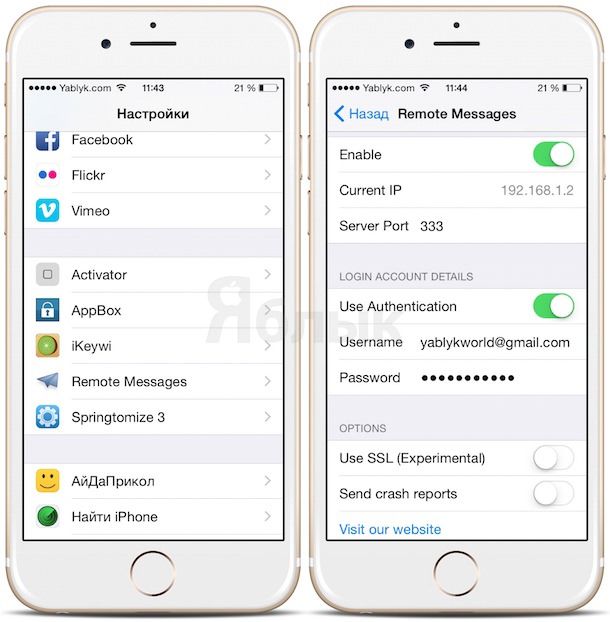
В появившемся всплывающем окне введите данные учетной записи iMessage.
Этим настройка и ограничивается — можно приступать к работе с приложением.
Смотрите также:
- Лучшие джейлбрейк-твики из Cydia, вышедшие в 2014 году.
- Новые твики из Cydia, получившие поддержку iOS 8.
- AppBox 8 – дополнительный экран блокировки для iOS 8 с возможностью размещения ярлыков приложений.
- Джейлбрейк-твик FileBrowser — файловый менеджер для iPhone и iPad — аналог iFile.
- Твик LockGlyph — анимация сканирования отпечатка пальца при Touch ID разблокировке.
Используйте iMessage на ПК с Windows: iMessage — это служба сообщений, предоставляемая Apple для всех ее устройств под управлением IOS 5 или более поздней версии. Он позволяет пользователям отправлять изображения, документы, текст, GIF-файлы, текущее местоположение, контактную информацию и незаменимые смайлы от Apple. Помимо обмена сообщениями Whatsapp и Facebook, iMessage предоставляет Apple Folks свои лучшие услуги. IMessage отличается от обычной службы сообщений тем, что к нему можно получить доступ через Интернет на устройствах IOS. И Apple всегда следила за тем, чтобы все ее богатые функции и сервисы были доступны только на iPhone, iPad, iPod, Mac и почти во всем, на чем есть яблоко, но только на яблоке.
Как пользователь IOS дома и пользователь Windows в офисе, я всегда хотел использовать iMessage в офисе. И я уверен, что таких, как я, намного больше. Итак, мы нашли методы уклонения от доступа к iMessage с ПК с Windows.
Выберите из 3 способов начать использовать iMessage на ПК [Windows 10, Windows 8/ Win 7]
iMessage на ПК
Удаленный доступ к Mac через Chrome — 1-й вариант
Хочешь верь, хочешь нет, Расширенная функция удаленного рабочего стола Chrome спасла миллионы людей на работе благодаря простоте и мобилизации.
Сначала вам нужно подключить компьютер Apple к ПК с Windows с помощью Функция удаленного рабочего стола Chrome (Сначала необходимо скачать). Этот процесс довольно прост по сравнению с любым программным обеспечением для удаленного доступа к Mac. Благодаря этому вы можете получить доступ к iMessage домашнего устройства Apple со своего рабочего ПК с Windows в офисе, только при условии, что устройство Apple должно быть включено, а не в спящем режиме. Вероятно, это незначительный недостаток использования этого метода.
Взломать устройство — 2-й вариант
Этот вариант довольно сложен, чем другой. Поскольку он включает в себя взлом вашего устройства iOS, что немного громоздко и может быть связано с незначительным риском. Риск заключается в том, что вы можете уклониться от гарантии на устройство, и вы можете заблокировать свое устройство этим методом.
Зная все это, вы все еще хотите сделать джейлбрейк своего устройства, поскольку оно дает вам дополнительную настраиваемую функцию, которую вы, возможно, не получаете в нормальном состоянии.
Есть приложение под названием Cydia который необходимо установить после взлома. Это приложение позволит вам получить доступ к вашему iMessage удаленно, просто введя IP-адрес и номер порта сервера в браузере вашего устройства.
Использование iPadian iMessage — третий вариант
iPadian — это симулятор (стороннее приложение), позволяющий испытать все функции устройств iOS на ПК с Windows, просто загрузив его и установив на свой ПК с Windows. Установив iPadian вы можете получить доступ к приложению Apple messenger, а затем загрузить его, вы сможете пользоваться iMessage на ПК с Windows.
Все методы предназначены для тех, кто владеет устройствами iOS в одном месте и устройством Windows в другом. Но если у вас есть только Macbook и iPhone, и вы можете носить их с собой куда угодно, куда бы вы ни отправились, вам не нужно беспокоиться об этих вещах, Apple вас поддержит. Но вам могут понадобиться эти обходные пути в какой-то момент вашей жизни.